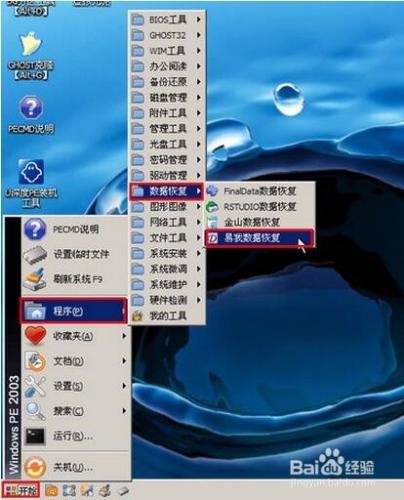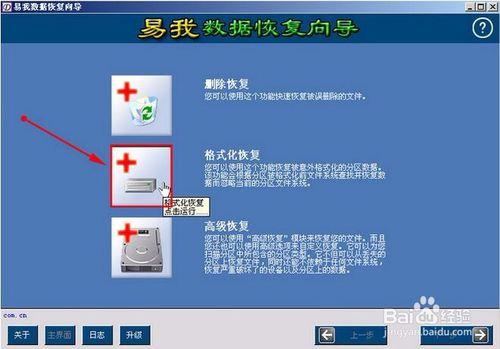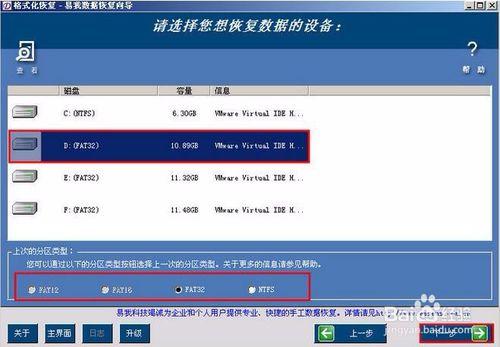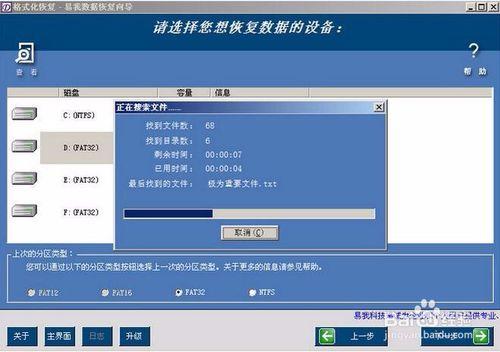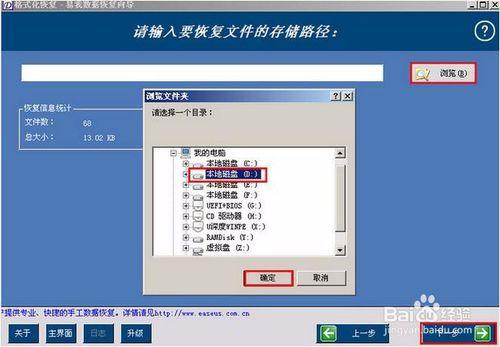在如今這個資訊時代,人們越來越意識到資料安全的重要性,因此大家常常說“資料無價”此類的話,當我們由於誤操作將硬碟分割槽格式化導致裡面的一些資料丟失該怎麼辦呢?
方法/步驟
將製作好的u深度u盤啟動盤插入電腦介面,開機按快捷鍵進入主選單介面,選擇“【03】執行U深度Win2003PE增強版(老機器)”,如下圖所示:
進入到pe系統後,依次點開“開始-程式-資料恢復-易我資料恢復”,如下圖所示:
開啟易我資料恢復工具後,首先點選格式化恢復圖示,如下圖所示:
選擇需要恢復的硬碟分割槽,然後選擇格式化之前的分割槽型別,再點選“下一步”按鈕繼續,如下圖所示:
這時工具便開始自動搜尋檔案,搜尋時間較長請耐心等待,如下圖所示:
接著會在工具介面左框中出現三個資料夾,我們可以從這三個資料夾中找到需要恢復的檔案,只要是勾選的都將會被恢復,點選“下一步”按鈕繼續,如下圖所示:
點選“瀏覽”按鈕,在彈出的瀏覽資料夾視窗中選擇要恢復檔案的儲存路徑,然後點選“確定”,再次點選右下角“下一步”按鈕,如下圖所示:
在彈出的提示視窗中點選“是”確認執行;待執行完成之後會彈出一個報告視窗,我們直接點選“完成”即可,如下圖所示:
來到之前設定好的儲存路徑,我們就可以查詢到所恢復的所有檔案,如下圖所示: